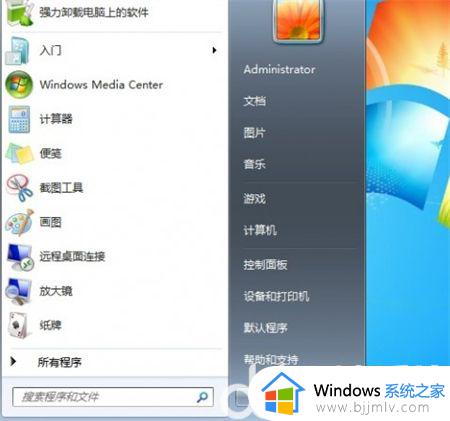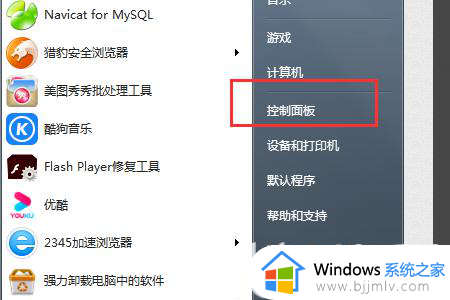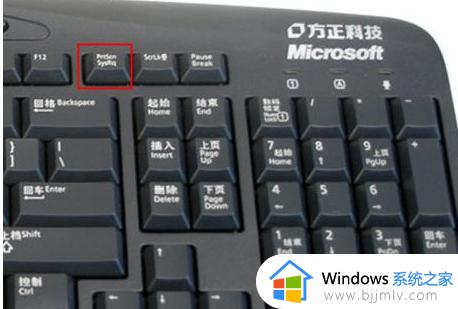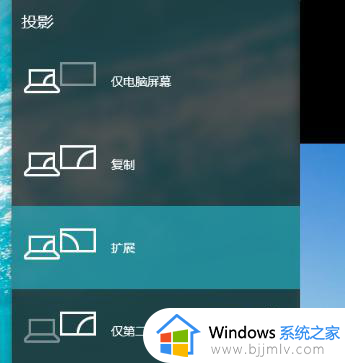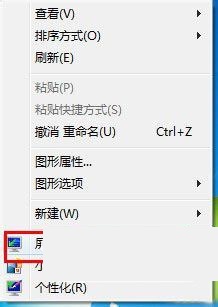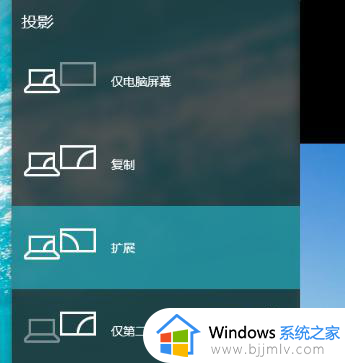win7多屏幕切换屏幕快捷键是什么 win7电脑多屏幕怎么快速切换屏幕
更新时间:2023-12-27 15:11:37作者:jkai
我们许多小伙伴在使用win7操作系统的时候都会选择使用多屏幕,多屏幕显示为我们的工作和生活带来了诸多便利,对此我们有些小伙伴就想要知道win7多屏幕切换屏幕快捷键是什么,今天小编就给大家介绍一下win7电脑多屏幕怎么快速切换屏幕,快来一起看看吧,希望对你有帮助。
具体方法:
首先,我们先看看传统的操作步骤是什么样的。在桌面点击鼠标右键,打开“屏幕分辨率”选项。
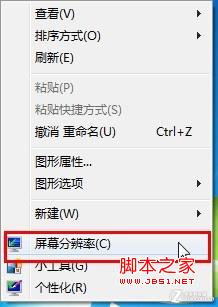
点击“多个显示器”旁边的下拉列表,选择“扩展这些显示器”,然后单击“确定”保存设置就可以了。
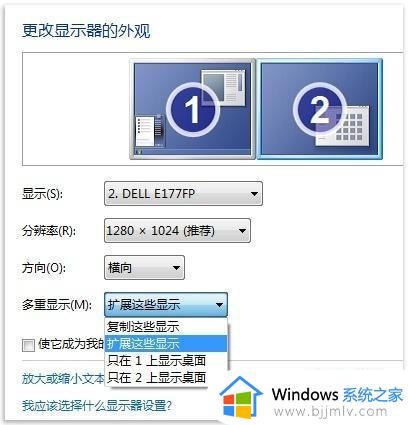
设置好之后,在Win7笔记本上打开PPT。然后将PPT窗口往笔记本显示屏的边缘拖拽,它就自己跑到外接显示器中去了。
“多重显示”设置可以在分辨率设置窗口中选择,也可以通过按Windows+P快捷键来快速切换。

以上全部内容就是小编带给大家的win7电脑多屏幕快速切换屏幕方法详细内容分享啦,小伙伴们如果你们有需要的话就快点跟着小编一起来看看吧,希望本文可以帮助到你。